Tras la llegada de iOS 8, llegan los WIDGETS a nuestro centro de notificaciones, una función que estábamos esperando muchos usuarios de iPhone, iPad y iPod TOUCH.
[vc_row][vc_column][vc_column_text]
Los Widgets son pequeños elementos que podremos agregar a la pestaña «HOY», del Centro de Notificaciones, y que nos permitirá tener un acceso rápido a tareas que hacemos con frecuencia. Imaginaros que usamos mucho la app EVERNOTE para agregar notas, fotos, recordatorios… pues esta app nos da la posibilidad de poder poner su widget en el centro de notificaciones, como podemos ver a continuación, haciendo que podamos acceder muy rápidamente a cualquiera de las acciones que componen dicho widget.
Pero la pregunta es… ¿Cómo alado esos Widgets a mi centro de notificaciones?
CÓMO AGREGAR WIDGETS EN IPHONE, IPAD Y IPOD TOUCH:
Lo primero que tenemos que hacer es actualizar nuestro dispositivo a iOS 8. Si eres de las personas que no quiere actualizar o su dispositivo no es apto para este nuevo sistema operativo, sentimos deciros que no podréis disfrutar de esta nueva y codiciada característica.
Si tienes tu iPhone, iPad y iPod TOUCH actualizado a iOS 8, la manera de añadir Widgets a vuestro centro de notificaciones es la siguiente:
- Acceder al centro de notificaciones (deslizar el dedo desde la parte superior de la pantalla, hacia abajo).
- Posicionarnos en la pantalla «HOY»
- Pulsar la opción, «EDITAR» que nos aparecerá en la parte inferior del centro de notificaciones.
- Pulsar el botón «VERDE» para agregar el widget, o el botón «ROJO» para eliminarlo del centro de notificaciones.
De esta simple manera podremos agregar los widgets que deseemos en nuestra pestaña «HOY» del centro de notificaciones.
Tenemos que decir que no todas las aplicaciones disponen de esta funcionalidad. Cuando pulsamos en el botón «EDITAR», nos aparecerán los widgets que podremos añadir de las apps que poseen esta característica, de las que tenemos instaladas.
Además, debido a esta nueva funcionalidad, están apareciendo aplicaciones en la APP STORE que están destinadas, en su mayor medida, para ser agregadas a los widgets de nuestro centro de notificaciones.
Un ejemplo de app que quedará de perlas en nuestra pestañita «HOY» es la app de información meteorológica YAHOO TIEMPO. Cómo veis, queda mucho mejor que la app nativa de «El Tiempo» de iOS.
Ahora ya os toca a vosotr@s investigar e ir a la caza de los mejores Widgets para vuestro dispositivo. Hay una gran cantidad de ellos y muy buenos, que nos ayudarán a usar más eficazmente
Si os ha gustado y os resulta interesante este tutorial, esperamos que lo compartáis en vuestras redes sociales para darlo a conocer a la mayor cantidad de usuarios iOS posible.
Saludos y nos vemos en breve con nuevos Tutoriales y Apps.
[/vc_column_text][/vc_column][/vc_row][vc_row][vc_column width=»1/1″][dt_fancy_separator separator_style=»dotted» separator_color=»accent»][/vc_column][/vc_row][vc_row][vc_column width=»1/2″][/vc_column][vc_column width=»1/2″][vc_progress_bar values=»30|Dificultad 3 sobre 10,80|Utilidad 8 sobre 10,40|Tiempo empleado 4 sobre 10″ bgcolor=»custom» title=»Valoración:» custombgcolor=»#702d75″][/vc_column][/vc_row]
Apasionado de los productos APPLE y licenciado en apps.
En el mundo de los blogs desde 2010 escribiendo artículos a diario, todos sobre el ecosistema Apple. En mi haber tengo más de 6.000 artículos publicados ademas de haber participado en otros medios como revistas digitales, podcasts, blogs... .
Toda una vida dedicada a mi pasión por Apple y sus productos, la cual intento plasmar en mis artículos, vídeos de Youtube y publicaciones en redes sociales.
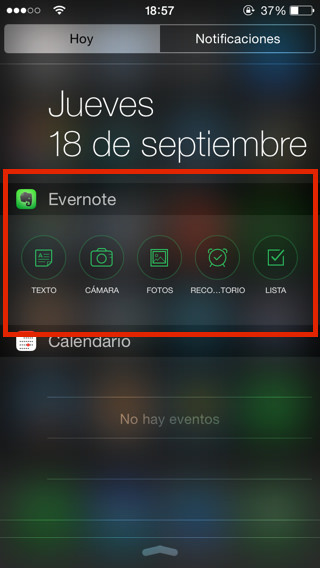




Pingback: Contesta a tus mensajes desde la pantalla de bloqueo
Pingback: Pon la previsión del tiempo en el centro de notificaciones
Pingback: Copiar y pegar texto en cualquier lugar con la app CLIPS
Pingback: Cómo Agregar Widgets a Nuestro iPhone y iPad con iOS 8 | E7radio noticias, de Venezuela y el mundo
Pingback: Instalando iOS 8 en iPhone 4S y iPhone 5 [OPINIÓN]
Pingback: Cómo Agregar Widgets a Nuestro iPhone y iPad con iOS 8 : Binary Apple
Pingback: Cómo Agregar Widgets a Nuestro iPhone y iPad con iOS 8